|
|
Mettre l'accent sur la section actuelle |
||
|
|
Ouvrez le menu contextuel |
||
|
|
Ajouter une nouvelle page à la fin de la section sélectionnée |
||
|
|
Ouvrir un bloc-notes |
||
|
|
puis appuyez sur la touche fléchée Bas ou Haut pour sélectionner un autre bloc-notes, puis appuyez sur Entrée Basculer vers un autre bloc-notes dans la barre de navigation |
||
|
|
Créer une nouvelle section |
||
|
|
Créer une nouvelle page sous l'onglet de la page actuelle au même niveau |
||
|
|
Créer une nouvelle sous-page sous la page actuelle |
||
|
|
Activer ou désactiver la vue pleine page |
||
|
|
Mettre le focus sur l'onglet de la page actuelle |
||
|
|
Déplacer ou copier la page actuelle |
||
|
|
Sélectionnez la page actuelle |
||
|
|
Aller au titre de la page et sélectionnez-le |
||
|
|
Ouvrez une zone de recherche pour rechercher tous les blocs-notes actuellement ouverts |
||
|
|
Afficher / masquer les blocs-notes ouverts |
Publicité
|
À l'aide de ces touches, vous pouvez naviguer dans OneNote pour Windows 10 sans utiliser la souris.
|
|||
|
|
Passer entre la barre d'onglets, le volet de navigation et le canevas de la page |
||
|
|
Déplacer vers le ruban sur un onglet |
||
|
|
Se déplacer parmi les options d'un ruban |
||
|
|
Exécuter l'option actuellement sélectionnée |
||
|
|
Se déplacer entre les onglets |
||
|
|
Se déplacer entre les éléments de la barre de menus principale |
||
|
ou
|
|||
|
|
Ouvrez le ruban |
||
|
|
Ouvrez l'onglet Accueil |
||
|
|
Ouvrez l'onglet Insertion |
||
|
|
Ouvrez l'onglet Dessin |
||
|
|
Ouvrez l'onglet Affichage |
||
|
|
Activer le Narrateur dans Windows |
||
|
|
Quitter le narrateur |
|
|
Ouvrez une nouvelle fenêtre OneNote |
||
|
|
Annuler la dernière action |
||
|
|
Refaire la dernière action |
||
|
|
Couper le texte ou l'élément sélectionné dans le Presse-papiers |
||
|
|
Copier le texte ou l'élément sélectionné dans le Presse-papiers |
||
|
|
Coller le contenu du presse-papiers |
||
|
|
Aller au début de la ligne |
||
|
|
Aller à la fin de la ligne |
||
|
|
Déplacer un caractère vers la gauche |
||
|
|
Déplacer un personnage vers la droite |
||
|
|
Déplacer un mot vers la gauche |
||
|
|
Déplacer un mot vers la droite |
||
|
|
Supprimer un caractère à gauche |
||
|
|
Supprimer un caractère à droite |
||
|
|
Supprimer un mot à gauche |
||
|
|
Supprimer un mot à droite |
||
|
|
Insérer un saut de ligne sans commencer un nouveau paragraphe |
||
|
|
Ouvrez le menu contextuel de l'objet sélectionné |
||
|
ou
|
|||
|
|
Exécutez l'action suggérée dans la barre d'informations si elle apparaît en haut d'une page |
|
|
Mettez en surbrillance le texte sélectionné |
||
|
|
Insérer un hyperlien |
||
Publicité |
|||
|
|
Copier la mise en forme du texte sélectionné (Reproduire le format) |
||
|
|
Coller la mise en forme sur le texte sélectionné (Reproduire la mise en forme) |
||
|
|
Ouvrez un lien hypertexte lorsque le curseur se trouve dans le texte du lien. Appuyez sur les touches fléchées pour déplacer le curseur sur le texte du lien |
||
|
|
Appliquer une mise en forme en gras ou la supprimer du texte sélectionné |
||
|
|
Appliquer une mise en forme italique ou la supprimer du texte sélectionné |
||
|
|
Appliquer le soulignement ou le supprimer du texte sélectionné |
||
|
|
(-) Appliquer le texte barré ou le supprimer du texte sélectionné |
||
|
|
Appliquer le formatage en exposant ou le supprimer du texte sélectionné |
||
|
|
Appliquer la mise en forme de l'indice ou la supprimer du texte sélectionné |
||
|
|
Appliquer la mise en forme de la liste à puces ou la supprimer du paragraphe sélectionné |
||
|
|
Appliquer la mise en forme de la liste numérotée ou la supprimer du paragraphe sélectionné |
||
|
|
Appliquer le style Titre 1 à la note actuelle |
||
|
|
Appliquer le style Titre 2 à la note actuelle |
||
|
|
Appliquer le style Titre 3 à la note actuelle |
||
|
|
Appliquer le style Titre 4 à la note actuelle |
||
|
|
Appliquer le style Titre 5 à la note actuelle |
||
|
|
Appliquer le style Titre 6 à la note actuelle |
||
|
|
Appliquer le style Normal à la note actuelle, en supprimant toute mise en forme |
||
|
|
Augmenter le retrait du paragraphe |
||
|
|
(au début d'une ligne) Augmenter le retrait du paragraphe |
||
|
|
Diminuer le retrait du paragraphe |
||
|
|
(au début d'une ligne) Diminuer le retrait du paragraphe |
||
|
|
Aligner à droite le paragraphe sélectionné |
||
|
|
Aligner à gauche le paragraphe sélectionné |
||
|
|
Augmenter la taille de la police du texte sélectionné |
||
|
|
Diminuer la taille de la police du texte sélectionné |
||
|
|
Afficher ou masquer les lignes de règle sur la page actuelle |
||
|
|
Copier une coupure d'écran dans le Presse-papiers (nécessite la mise à jour Windows 10 Creators) |
||
|
|
Insérez la date actuelle |
||
|
|
Insérez la date et l'heure actuelles |
||
|
|
Insérez l'heure actuelle |
||
|
|
Insérer un saut de ligne |
||
|
|
Démarrez une équation mathématique ou convertissez le texte sélectionné en équation mathématique |
||
|
|
Créer un tableau en ajoutant une deuxième colonne au texte déjà saisi |
||
|
|
Créer une autre colonne dans un tableau avec une seule ligne |
||
|
|
Créer une autre ligne dans la dernière cellule d'un tableau |
||
|
|
Créer une ligne sous la ligne actuelle dans un tableau |
||
|
|
Créer un autre paragraphe dans la même cellule d'un tableau |
||
|
|
Créer une colonne à droite de la colonne actuelle dans un tableau |
||
|
|
Créez une ligne au-dessus de la ligne actuelle dans un tableau (lorsque le curseur est au début de n'importe quelle ligne, à l'exception de la première ligne) |
||
|
|
(appuyez deux fois) Supprime la ligne vide actuelle dans un tableau (lorsque le curseur est au début de la ligne) |
|
|
Sélectionnez tous les éléments de la page actuelle. Pour étendre la sélection, continuez d'appuyer sur Ctrl + A |
||
|
|
Sélectionnez à partir de la position actuelle du curseur jusqu'à la fin de la ligne |
||
|
|
Sélectionnez toute la ligne (lorsque le curseur est au début de la ligne) |
||
|
|
Aller au titre de la page et sélectionnez-le |
||
|
|
Annuler le plan ou la page sélectionné |
||
|
|
Déplacer le paragraphe actuel ou plusieurs paragraphes sélectionnés vers le haut |
||
|
|
Déplacer le paragraphe actuel ou plusieurs paragraphes sélectionnés vers le bas |
||
|
|
Déplacer le paragraphe actuel ou plusieurs paragraphes sélectionnés vers la droite (en augmentant le retrait) |
||
|
|
Déplacer le paragraphe actuel ou plusieurs paragraphes sélectionnés vers la gauche (en diminuant le retrait) |
||
|
|
Sélectionnez le paragraphe courant et ses paragraphes subordonnés |
||
|
|
Supprimer la note ou l'objet sélectionné |
||
|
|
Aller au début de la ligne |
||
|
|
Aller à la fin de la ligne |
||
|
|
Déplacer un caractère vers la gauche |
||
|
|
Déplacer un personnage vers la droite |
||
|
|
Revenir à la dernière page visitée |
||
|
|
Passer à la page visitée suivante |
||
|
|
Lire l'enregistrement audio sélectionné |
||
|
|
Arrêter la lecture de l'enregistrement audio sélectionné |
||
|
|
Démarrer un nouvel enregistrement audio |
||
|
|
Rembobiner l'enregistrement audio actuel de 10 secondes |
||
|
|
Rembobiner l'enregistrement audio actuel de 5 minutes |
||
|
|
Avance rapide de l'enregistrement audio actuel de 10 secondes |
||
|
|
Avance rapide de l'enregistrement audio actuel de 5 minutes |
|
|
Appliquer, marquer ou effacer la balise To Do |
||
|
|
Appliquer ou effacer la balise Important |
||
|
|
Appliquer ou effacer la balise Question |
||
|
|
Appliquer ou effacer la balise Se souvenir pour plus tard |
||
|
|
Appliquer ou effacer la balise Définition |
||
|
|
Appliquer ou effacer la balise Highlight |
||
|
|
Appliquer ou effacer la balise Contact |
||
|
|
Appliquer ou effacer la balise d'adresse |
||
|
|
Appliquer ou effacer l'étiquette de numéro de téléphone |
||
|
|
Supprimer toutes les étiquettes de note des notes sélectionnées |
|
|
Afficher à travers le niveau 1 |
||
|
|
Passez au niveau 2 |
||
|
|
Passez au niveau 3 |
||
|
|
Passer au niveau 4 |
||
|
|
Passer au niveau 5 |
||
|
|
Passer au niveau 6 |
||
|
|
Passer au niveau 7 |
||
|
|
Passer au niveau 8 |
||
|
|
Passer au niveau 9 |
||
|
|
Développer tous les niveaux |
||
|
|
Augmenter le retrait d'un niveau |
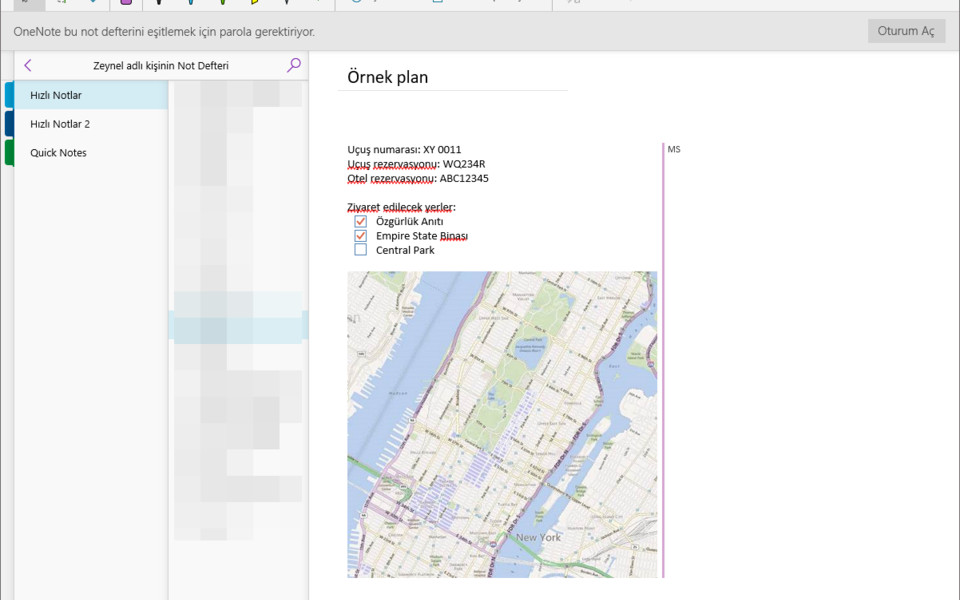





Quel est votre raccourci clavier préféré Microsoft OneNote Avez-vous des conseils utiles pour le programme ? Faire savoir aux autres.
1108668 62
499007 4
411655 23
367529 5
307784
278296 1
Il y a 2 heures
Il y a 13 heures Mis à jour !
Il y a 20 heures Mis à jour !
Il y a 2 jours Mis à jour !
Il y a 2 jours
Il y a 2 jours
En son yazılar